2020年11月13日更新
Pika Zipの使い方!辞書の登録やパスワードを解析できない対処法も解説!
Zipファイルにはパスワードを付けて暗号化できますが、パスワードを忘れて開けなくなることもあります。Pika ZipはZipファイルのパスワードを忘れたときに、パスワードを解析するためのフリーソフトです。この記事ではPika Zipの使い方を解説します。

目次
Pika Zipとは?
WindowsのPCには多くの便利なフリーソフトがあります。今回は、Pika Zipというフリーソフトについて解説します。Pika Zipとはどのようなソフトで、使い方はどうしたらいいのか見ていきましょう。
忘れてしまったZipファイルの暗号化のパスワードを解析できるソフト
Pika Zipとは、Zipファイルを暗号化するためのパスワードを忘れてしまった時に、パスワードを解析して見つけられるフリーソフトです。Zipファイルは送信することが多いので、セキュリティを強化するために暗号化する場合があります。
しかし、パスワードを忘れてしまったら解凍して開けなくなります。Pika Zipはそのような場合に、パスワードを解析して見つけるのに役立ちます。
Pika Zipの使い方
Pika Zipの使い方について詳しく解説します。
Pika Zipのダウンロードと起動
まずはPCへPika Zipをダウンロードして起動してみましょう。
Pika Zipはフリーソフト100からダウンロードできます。上記のリンクからPika Zipのダウンロードページへ入って、「ダウンロード」ボタンをクリックしましょう。
次のページにダウンロード用のリンクがあるので、そちらをクリックするとZipファイルをダウンロードできます。ダウンロードしたZipファイルをダブルクリックして解凍します。
Pika Zipはインストールする必要はなく、ダウンロードしたZipファイルを解凍するだけで起動できます。解凍して開いたPika Zipのフォルダの中から「PikaZip.exe」をクリックします。
すると、Pika Zipが起動します。
パスワードを探す
Pika ZipでZipファイルのパスワードを探してみましょう。
パスワードの解析方法
Zipファイルのパスワードを解析する使い方は次の通りです。
起動時したPika Zipの左上にあるファイルのアイコンをクリックします。
するとファイルを開く画面が開きます。こちらから、暗号化したパスワードを解析したいZipファイルを選択して「開く」をクリックします。
パスワードを解析するファイルを指定したら、鍵のマークの「パスワードの検索開始」のボタンをクリックします。するとパスワードの解析が始まります。
パスワードが見つかるとこのように表示されます。
辞書の追加方法
Pika Zipにはパスワードを解析するための辞書を追加できます。
上記のリンクは英数字のパスワードに対応したPika Zip用辞書です。
上記のリンクは日本語に対応した辞書です。利用する辞書をPCへダウンロードして、解凍しておきます。
辞書を解凍したら、Pika Zipに追加しましょう。
Pika Zipの「オプション」ボタンをクリックします。
「辞書」のタブを開きます。解凍した辞書をドラッグアンドドロップして入れて登録します。
「検索方法」のタブを開きます。「辞書検索をする」にチェックを入れます。下のフロッピーのマークの「保存」ボタンを押します。これで辞書を使った検索ができるようになります。
 iPadでのzipファイル解凍(開く)/圧縮方法!ダウンロードできない対処法も紹介!
iPadでのzipファイル解凍(開く)/圧縮方法!ダウンロードできない対処法も紹介!Pika Zipを利用する上での注意点等
Pika Zipを利用する上での注意点についてお伝えします。
解析できないときには?
Zipファイルのパスワードの解析をしたくても、鍵のボタンが押せずに解析できないことがあります。ZipファイルをPika Zipにセットしたはずなのに、パスワードの解析ができない時には、ファイル形式がPika Zipに適合していない可能性があります。
Pika Zipは古いソフトなので、最新版のZipファイルでは利用できないことがあります。この場合には、最新のZipファイルを解析できるソフトを探しましょう。
時間が掛かりすぎる場合には?
Pika Zipはパスワードを解析するのに時間がかかりすぎるという声が多くあがっています。Pika Zipでは、aからzまで順番に一文字ずつ入れて解析する全数検索の手法をとっています。パスワードが長くて複雑なものになればなるほど、解析するのに時間がかかります。場合によっては30分以上かかることもある点は承知の上で利用しましょう。
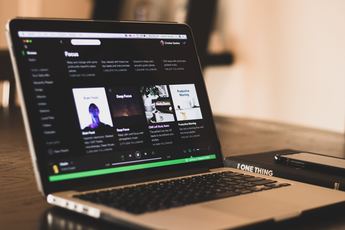 Lhaplusのファイル圧縮方法!zipファイルのパスワードのかけ方や解凍方法も解説!
Lhaplusのファイル圧縮方法!zipファイルのパスワードのかけ方や解凍方法も解説!いざというときにはPika Zipを使ってみよう!
送ってもらったZipファイルのパスワードを聞くのを忘れてしまったり、自分で設定したパスワードを忘れてしまい、Zipファイルが開けなくなってしまっても、Pika Zipがあれば安心です。ぜひいざというときには、Pika Zipを活用してみましょう。

















